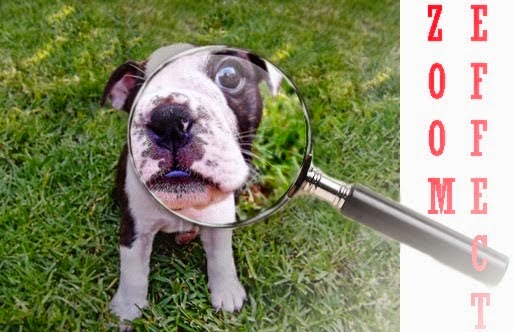2. Klik Template => Edit HTML
3. Cari kode
]]</b:skin> atau </style>4. Copy kode css dibawah ini, lalu Paste diatas kode
]]</b:skin> atau </style>/* Loading Page */
#page-loader{position:fixed!important;position:absolute;top:0;right:0;bottom:0;left:0;z-index:999999;background:#fff url('https://blogger.googleusercontent.com/img/b/R29vZ2xl/AVvXsEheaRWEM_zX4iBAANHNuxXn69TwHlObm0LqPbp_PqlFOqjDp8twnL2IDGn4bn8CT-RqwSQe6STQ56gOngj2lraRrFfJ8uMEX-TthJR6m5GMJbFv_oNppM4YPlahcKNOw_APzlOuJ1XEOQqa/s128-no/loading.GIF') no-repeat 50% 50%;padding:1em 1.2em;display:none}</body>6. Copy kode jQuery dibawah ini, lalu Paste diatas kode
</body><script type='text/javascript'>
//<![CDATA[
$(document.body).append('<div id="page-loader"></div>');
$(window).on("beforeunload", function() {
$('#page-loader').fadeIn(1000).delay(9000).fadeOut(1000);
});
//]]>
</script>Catatan :
- Anda bisa mengganti efek animasi loading dengan mengunjungi website ini http://preloaders.net.
- Anda juga bisa mengganti efek animasi loading yang sudah saya siapkan dibawah.
Kumpulan Efek Animasi Loading Page .Gif
https://blogger.googleusercontent.com/img/b/R29vZ2xl/AVvXsEiuncSLD3rChzx1UB7dFIe0hAc6oa9b1ENwskhNHLKK06WReC302r9JV7rGWSRt7AULHnQWWTEhKmOZTq4ncGZYDbO9mXjcWXI6jj3CRC3qGYGjPEh10wfbKundwUvwAixznVHD71bNWr4/s128-no/Loading1.GIFhttps://blogger.googleusercontent.com/img/b/R29vZ2xl/AVvXsEiPYcDREI0Mc6K395lVD2baXdXldrDnjqECt7HKrreWp4iA8gAsNARmSf86m_3UEjYLEn2WOMchLt6hOHWHWMl6aZRpOQb7QGuyr179fxMm4r2CgWJsA_y8MjX-qZv3Ufaiw5l19CaAMqo/s128-no/Loading2.GIFhttps://blogger.googleusercontent.com/img/b/R29vZ2xl/AVvXsEjVr5tl_vUb20kO6b3CUnsr4yHGlTzsIw5L1ttNe-jMiI9slE1Y14DpBCep7bdjJCR8mALSppt_oVEdLIcYx2egD8r7gUSCMwDfMRJkahtp5eeHvMjL7FPlfh1AINzZuUBn61gAlGXNdkA/s128-no/Loading3.GIFhttps://blogger.googleusercontent.com/img/b/R29vZ2xl/AVvXsEhCDtxJHVpBGkuKS8EwusCBurUcij1G4MJ_hVHcK7_-E38fLLqbPSVYYnC1s9ePoFb-eVfGKowtDhl-jAH6CLiXweVnr0AXqJZ5xCJXhHauvL9OTK77Utk94xa-fY1PBsgFw54f9iLYwNI/s128-no/Loading4.GIFhttps://blogger.googleusercontent.com/img/b/R29vZ2xl/AVvXsEhbueb1RG5QTgSk01ukTiS41bWu2a36MO-9yXHyzcZ_Pux37fWNLpZT1KiDY82Qc914RI1XVzL_wJQd_2QnzMvYM-GpaqNLtm5XnhiYJNXvnBW-YadXIrp1QKpdCOkuI7cxFpH29DyN9Uc/w124-h128-no/Loading5.GIFhttps://blogger.googleusercontent.com/img/b/R29vZ2xl/AVvXsEi55AvCQzerrDKI3Oz5fUTzWf5Rivtt6OvdSd1CeucmptaIgsB13QJ81bUs8aqwXVnjohmdE2MEmvvqu-K7ah1tH3RQWn3F18DPAZRZA6qZRPFGpTmZ6mkw-4b26f_D2PBl5Seh16A4kz8/s128-no/Loading6.GIFhttps://blogger.googleusercontent.com/img/b/R29vZ2xl/AVvXsEgbwidLZ6dqTiEFGaovY3m45pZ8ALc6sGfDYxj6ZXCtOIJsJV-HzBK__mijs8yN8Tk-OwbNW2xuqQa0cI90yVTVPCZ6D4a7iZZSLC-d-TCGymsj677l39Zb2T93OxU1WCsatkupnz9q9VU/s128-no/Loading7.GIFhttps://blogger.googleusercontent.com/img/b/R29vZ2xl/AVvXsEjl1E2wWpEpDuQhvWITNqkyrTXatkDx-qUob64ZBUaLATQN37PH2tDm9-5SabPHbElguu8j9k8DPQg99Dl7Zc0fywC6Zl2Qo9zU_F-EkUjALMK-kH1pPKEmQ51iMijfDrl3jzZopNSkBSY/w128-h54-no/Loading8.GIFhttps://blogger.googleusercontent.com/img/b/R29vZ2xl/AVvXsEgj_lPjsRUoxWh-x1tTa766awKQRjq4QSOLkj3QuKiyXOUf_V7TMzpc-5vGC-ETJjBy6NLzH661u98Ykh_oA6aRamMUgOHwzlZueUuAm2Dw6PsLeOyVtgDSipgcqeHi9xbuA-VgA5-NLV0/s128-no/Loading9.GIFhttps://blogger.googleusercontent.com/img/b/R29vZ2xl/AVvXsEhamE-7EGszeQYi7n6oVkFG7NSQ02S5ROAuLBmJgpZgYqoo8X_urO_XlkK3ltdVQSkJ2NjxyFTVWGkuKk_jWmtdMwA5XYnEZ5v7CWfyssxTaP_A54bFAC0xXiB68ayMSQrhGDcJP33P_Sc/w128-h40-no/Loading10.GIF